Mac 全新內建 Photos 照片 App 你一定要會的14件事
使用 Mac 的用戶前兩天應該都開始收到 Mac OS X Yosemite 10.10.3 正式版更新,在這一次的更新中最大的改變就是多了一個「照片( Photos )」App,這是要用來取代 iPhoto 的全新照片管理軟體、修圖工具與雲端備份服務。
「照片( Photos )」App 有幾個重要的特色,首先他和 iOS 8 中的照片 App 有相似的介面與功能,讓用戶在 Mac 與 iOS 之間管理照片獲得一致的體驗,透過內建的 iCloud 照片圖庫甚至可以在所有 Apple 裝置之間同步管理、編輯照片。
另外「照片( Photos )」App 相較 iPhoto 來說擁有更直覺易用的介面,更流暢的照片處理速度,並且依然保留像是編輯照片特效、聰明管理相簿等強大的功能。
既然是內建在 Mac OS X Yosemite 10.10.3 中,相信這款「照片( Photos )」 App 也會成為未來 Mac 用戶管理相片相簿的首選,那麼今天這篇文章,就來介紹這款 App 中值得一用的、你應該要知道的功能技巧,幫大家更快上手這個新工具。
- 1. 依據時間地點自動分類相片
在 Mac OS X Yosemite 10.10.3 中內建的最新「照片( Photos )」App 可以用和 iOS 8 一樣的日期自動分組方式,排列出在照片資料庫裡的所有相片檔案,如果你的照片有 GPS 定位資訊也會有地圖的瀏覽方式。
- 2. 流暢的速度,適合瀏覽大量照片
在「照片( Photos )」App 的[照片〕主頁面中,我們可以透過在觸控板雙指縮放的方式,快速縮放照片的預覽大小,而這也會動態調整照片的分組方式,例如以年份來快速分組每一天所拍攝的所有照片。
「照片( Photos )」App 無論在瀏覽大量照片的操作或速度上,都非常的滑順迅速。
- 3. 用觸控手勢瀏覽照片
點擊某張照片兩下,就能打開單張照片的預覽圖,這時候我們一樣可以善用觸控手勢來控制照片瀏覽,雙指放大就是放大照片,兩指在觸控板快速左右滑動則會切換到上一張、下一張照片。
關於 Mac 的觸控手勢,也歡迎延伸參考:[Mac 新手日記] 讓 Macbook Air 靈活百倍的觸控板手勢教學。
- 4. 簡單易用的照片編輯工具
以前 Mac 與 iOS 上的 iPhoto 是一個看起來功能強大但用起來也有點複雜的相片修圖工具。而現在 Apple 要用來取代 iPhoto 的「照片( Photos )」App ,則是看起來簡單好上手,但功能一樣強大的照片管理修圖工具。
在最新的「照片( Photos )」App 中打開一張照片,透過右上方的[i]可以看到照片的詳細資訊,透過右上方的[編輯]則可以進入修圖工具畫面。
「照片( Photos )」App 內建的修圖工具在非常直覺易用的前提下,又隱藏了對進階用戶來說強大的彈性與功能。
初次打開「照片( Photos )」App 修圖工具列,你可以看到預設的幾個常用修圖選項,以及以「實際預覽」方式顯示出來的修圖調整桿,我可以從小預覽圖很清楚的事先知道進行這個修圖動作會產生的改變,也更容易直接找到我想要的修圖方式。
- 5. 打開進階照片編輯功能
但是不要以為「照片( Photos )」App 的修圖功能就只有這樣,我們可以在修圖工具列的右上方選擇[加入],就會看到其他那些針對專業攝影師需求而設計的更多修圖功能,我只要一一勾選,就能把更多修圖工具加入工具列中。
另外,每一個修圖功能還有「第二層子選單」,透過下拉箭頭打開每一項功能的子選單,你就會發現原來單純的光線、顏色調整中,還隱藏了每一個小細節可以手動微調的豐富設定。
在這裡「照片( Photos )」App 很棒的同時滿足了一般用戶、進階用戶的修圖需求,直觀易用但又準備了充足的彈性,透過隱藏式的第二層選單讓用戶逐步進階。
- 6. 修復斑點編輯工具
而針對現在很流行的美膚功能,在「照片( Photos )」App 中也內建了[斑點修復]工具,可以用來抹除照片上、人臉上的雜點。
不過相對之下這個功能沒有最新推出的 Snapseed 2.0 中內建的抹除工具強大, Snapseed 2 甚至可以幫我們自動抹除照片上多餘的人物並且修復風景背景,有興趣的朋友可以延伸參考:Snapseed 2 最神奇的修圖 App 不可錯過七大新功能。
- 7. 自動相簿與人臉辨識
你可以把照片都丟進「照片( Photos )」App ,讓照片自動依據日期分類排序,也可以手動幫一些特定照片分類成相簿。
而且在「照片( Photos )」App 中還可以透過人臉辨識幫我們自動分組照片,進入[相簿]頁面,點擊[面孔],就能透過人臉辨識自動分類出每一個人的專屬相簿。
- 8. 創作自己的攝影集與製作幻燈片秀
除了分類相簿外,「照片( Photos )」App 還有所謂的「攝影集」功能,可以把某些照片另外分類併用來製作月曆、卡片,但是這個功能要跟每個國家的在地實體印刷店家結合,而在台灣似乎尚未支援。
但是我們還是可以透過「照片( Photos )」App 右上方的[+],來快速製作攝影集幻燈片,算是相簿分類之外的另一種分組方式。
- 9. 快速播放幻燈片
或者,你也可以隨時進入任意相簿,或是多選任意張照片,然後點擊「照片( Photos )」App 上方的[播放]按鈕,也能開啟幻燈片模式,你能自訂幻燈片的佈景主題、音樂,來創造自己的照片瀏覽體驗。
- 10. 設定(自動)智慧型相簿
說到相簿分類,就一定要試試看「照片( Photos )」App 中的[智慧型相簿]功能,透過上方的[+]選擇要建立「智慧型相簿」。
接著在設定中選擇自動化條件,例如「照片」「是」「已編輯」,這個條件的意思就是「所有修圖過的照片會自動分類到這個智慧型相簿中」。
這樣一來,我要找出所有已經修圖過的照片是不是更加容易了呢?不用再自己手動分類或搜尋了!
- 11. 分享照片到社群或 App
Mac 的「照片( Photos )」App 現在和 iOS 一樣,每張照片透過上方的[分享]按鈕,可以把照片傳送到其他社群服務或其他支援的 App 中。
選擇[更多],可以把支援傳送的 App 加入選擇清單,例如從「照片( Photos )」App 把照片傳送到 Evernote 或 Pushbullet 。
- 12. 把照片設定成桌面背景圖片
透過分享按鈕,我們也可以把喜歡的不同照片設定成每一個虛擬桌面的不同背景圖,只要在照片中點選分享,選擇[設定桌面圖片],就能用這張照片替換目前桌面的背景。
延伸教學:[Mac 新手日記]筆電小螢幕也能多工作業的桌面切換技巧教學。
- 13. iCloud 照片相簿共享
在前面的分享功能中,你會看到一個[ iCloud 照片共享]的功能,這個功能有什麼用呢?它可以幫你把一張照片、一個相簿,分享給 iCloud 上其他聯絡人,讓其他聯絡人也可以從他們的「照片( Photos )」App 中看到你分享的照片相簿。
進入「照片( Photos )」App 的[已共享]分頁中,就能看到和朋友家人彼此分享的所有照片相簿。
- 14. iCloud 照片圖庫(雲端備份與同步)
最後,「照片( Photos )」App 還有另外一個功能叫做「 iCloud 照片圖庫」,這個功能是把你所有的照片自動上傳備份到 iCloud 雲端硬碟,在 Mac 中也能選擇把所有上傳的照片同步下載到 Mac 電腦中離線瀏覽。
尤其如果你同時使用 Mac、 iPhone、 iPad 的話,透過「 iCloud 照片圖庫」的自動備份功能就可以把所有照片統整在 iCloud 雲端空間,包含所有修圖過後的照片。只要要注意的是,免費的 「 iCloud 照片圖庫」空間只有 5GB ,如果要備份全部照片,可能需要付費才夠用。
關於「 iCloud 照片圖庫」的更進一步教學,可以參考電腦玩物上的「 iOS 8.1 實測 iCloud 照片圖庫真自動備份 iPhone 照片」。
不過對一般使用者來說,即使使用 Mac 或 iPhone ,也還是都可以考慮看看我的另外一個推薦與相關教學:Google+ 相簿是儲存旅遊照片最佳雲端硬碟,我的8個好理由。
轉貼本文時禁止修改,禁止商業使用,並且必須註明來自電腦玩物原創作者 esor huang(異塵行者),及附上原文連結:Mac 全新內建 Photos 照片 App 你一定要會的14件事





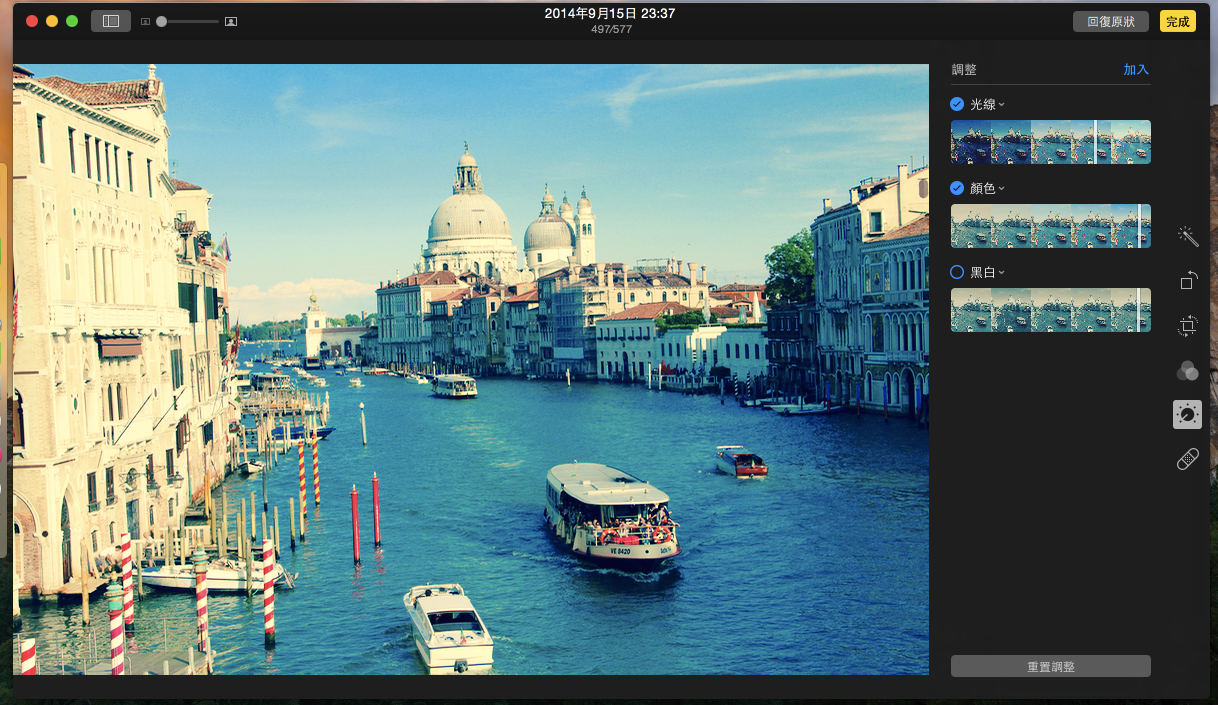






















感謝分享,我覺得這次的Photos是很不錯的,尤其在整合雲端上這個功能
回覆刪除不過由於我iPhoto的資料實在有些龐大(接近90G),當時我怕一上傳手機和平板的容量將會爆炸
所以我就只開啟了iCloud雲端照片庫的同步(先前在iPad開啟的)
現在好像要轉移也只能手動或者是重置Photos來做到
希望日後Photos可以開啟一個以上的資料庫,目前我沒有找到這樣的功能
(之前iPhoto是可以分資料庫的,有些人就會分成工作及家庭,就可以決定要上雲端或者是留在電腦)
要不然假設將來換了新Mac後,就再也沒有iPhoto這個程式了,舊的資料庫就會變成孤兒
這是目前我使用遇到的問題
不能分資料庫這點確實是個問題,我目前也不敢同步照片資料庫
刪除資料庫的部分 請參考 https://support.apple.com/zh-tw/HT204655
回覆刪除感謝分享
刪除哀 看到這麼多好功能,就替被Google遺棄的Picasa感嘆..
回覆刪除Google 相簿裡現在也都有這些功能喔
刪除請問如果是iphone手機自動上傳到photos中(照片串流),
回覆刪除是否有容量的限制?
超過1000張,前面傳的就陸續被delete?
照片會消失?
是的,因為(照片串流)不是備份,只是讓你看到最近照片的一個功能而已,真正的備份是「照片圖庫」
刪除抱歉,因為我現在搞糊塗了。若出現在[照片〕主頁面中,用日期劃分的那些圖檔,是已經都存在的嗎?還是串流的照片也會跑到這裡來?這裏就是所謂的「照片圖庫」嗎?
刪除啊!我懂了,是不是其實我已經有開啟icloud的照片備份功能了?所以照片其實都已經自動備份起來。
刪除[照片]主頁面中就是在你電腦上的照片檔案。
刪除而[icloud照片串流]和[icloud照片圖庫]則是兩種不同的雲端同步或備份照片的方式。
要確認你的照片是不是已經備份到 Apple 雲端,最好的方法就是打開 iCloud 網頁,看看你的照片是否出現在網頁上?(Apple這裡的設計確實和我們一般習慣不太一樣,要重新理解)
請問以往iphone照片會自動變成每月份的的照片串流進mac的事件簿裡
回覆刪除就無需上傳照片
以後還有這項功能在照片app裡嗎
會有,但這個功能只會串流最新1000張照片
刪除照片串流部分沒有問題,但自從更新後每月份的照片就無法像以前自動串流進mac的事件簿。目前正在苦惱中。
刪除yl chen 你說的這個問題,確實非常令人頭痛了。不知您現在有解決的方法了嗎?我從今年三月後的照片,就不能像以前那樣自動以月份備份的事件呈現了!
刪除新增的相簿在PHOTO中可以看到,用LINE要附圖就看不到,只有未更新前的相簿。為什麼?
回覆刪除謝謝。
我也發現同樣的問題。得重開機才能在別的程式附圖時看到新增的照片。很想知道怎麼解決!
刪除請問,之前 iPhoto 的照片可以直接點選上傳 Facebook 建立新的相簿,但是新的照片功能似乎不行?只能上傳 FB 的 wall 上但是無法直接建立新相簿?
回覆刪除建立新相簿需要在FB網頁版執行,或許要先上傳一張照片,之後回到照片APP內選取要上傳的照片,點選分享,視窗出現後的右上角"時間列",選取已建立的相簿即可上傳...但實在不方便使用,我索性直接用網頁版的上傳了...照片APP改這樣真難用..
刪除升級後原本的google+ auto backup 卻不能用了
回覆刪除板大有此困擾嗎?
請問我如何在“照片”中切換圖庫?
回覆刪除請問我如何才能將相片從 相片.app 中備份到外接硬碟?
回覆刪除請問如何同步photos 和電腦裡的照片?比如說我在photos 裡刪除的照片在電腦裡所有檔案中還是看得到...剛從PC換到MAC的我線在很想死啊.............懇請賜教
回覆刪除連結上iphone以後選擇輸入新照片
回覆刪除顯示為輸入中但是完全沒有進度
請問如何解決?
請教我原來都非常ok, 但是幾天前在MacBook Pro要打開photos時,卻一直收到:“無法打開圖庫:無法識別圖庫:「照片 圖庫.photoslibrary」,怎麼嘗試都是同樣的錯誤訊息。我在照片的檔案夾中,仍然可以看到我的照片資料庫檔案,懇請高手幫忙,謝謝!
回覆刪除作者已經移除這則留言。
回覆刪除請問我手機裡面的照片(含影片)共有一萬五千多張 可是到mac裡面只有三千多張在照片裡面.. 我有辦法都把裡面的照片刪掉然後重新直接導入這一萬五千多張嗎? 謝謝回答
回覆刪除請問我手機裡面的照片(含影片)共有一萬五千多張 可是到mac裡面只有三千多張在照片裡面.. 我有辦法都把裡面的照片刪掉然後重新直接導入這一萬五千多張嗎? 謝謝回答
回覆刪除Hello~
回覆刪除我是2010年的Mac Book Pro
已經改了SSD
最近更新EI後 想要打開「照片」,每次等待等新圖庫的進度 等到85%的時候,就跳出發生無法預期的錯誤,請結束應用程式重新開啟
我一直重新開啟無法解決,重新下載EI重灌一次,也無解
請問有朋友跟我遇到一樣的情況嗎?
我是常常閃退,我最後重灌Yosemite...
刪除我也是2010MACBOOK PRO,前陣子買新的macbook pro要轉移,也是遇到一樣的問題,後來我先把舊的照片圖庫備份起來,從偏好設定另開心的"照片圖庫",然後再讓他從雲端直接下載一萬多張照片,才解決
刪除如何把Photo中的照片燒錄成光碟?
回覆刪除新年快樂!
回覆刪除如果經iTunes同步相片時只揀選了Photos app 內的其中一個智慧型資料夾,那麼iPhone 原本相機圖庫內的相片會否被刪除(即同步後只剩下智慧型資料夾的照片)?
您好!請問有同好啟動共享libery嗎?為何我的Aperture在轉到Photos時,會只到50%就停止,但資料好像都己經傳完了!請問要如何解決?謝謝!
回覆刪除